linux系统中lvm磁盘分区管理(二)
1、在创建lvm分区前,先添加磁盘也就是物理卷PV,如下图
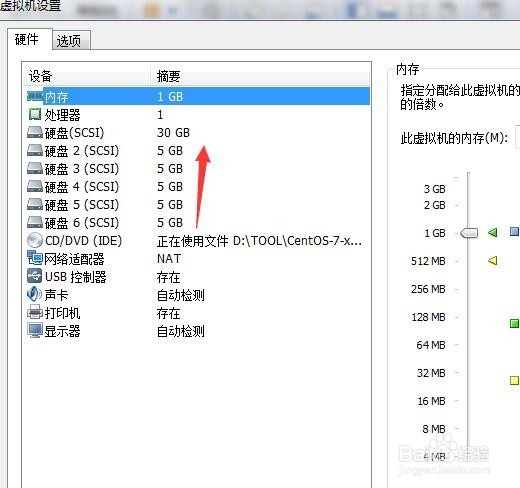
2、添加完成后使用fdisk对磁盘进行分区,如下图
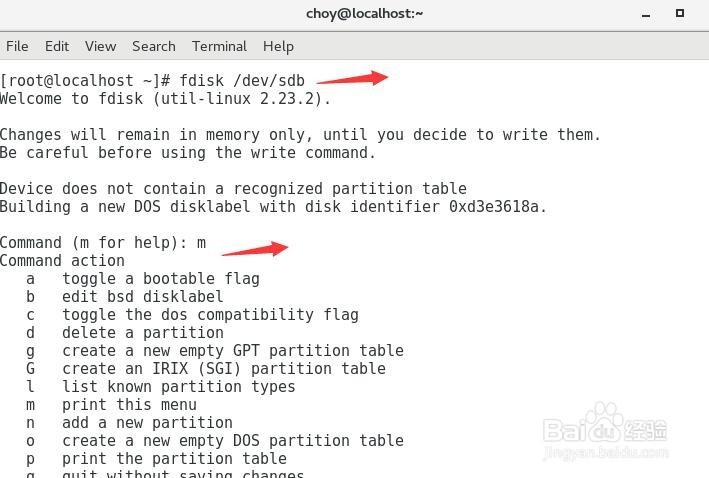
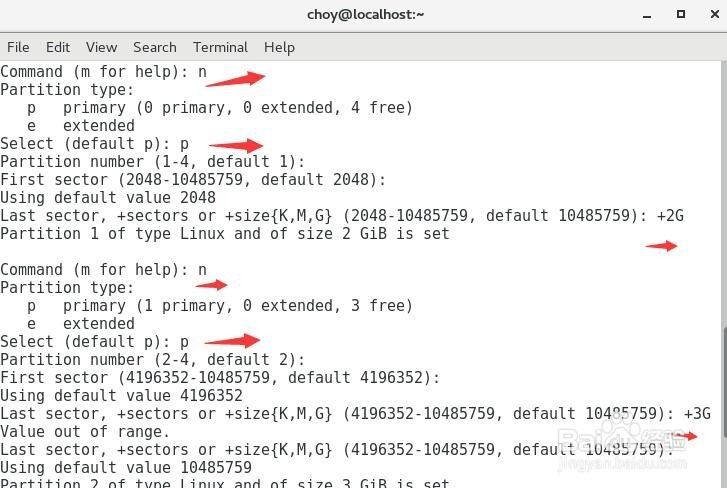

3、分区完成后,重新读取分区列表,使用pratprobe命令,如下图

4、然后再使用lvm工具创建物理卷,使用pvcreate /dev/sdb{1,2}命令对刚才创建的两个分区创建物理卷,创建完成后再使用pvdisplay查看结果
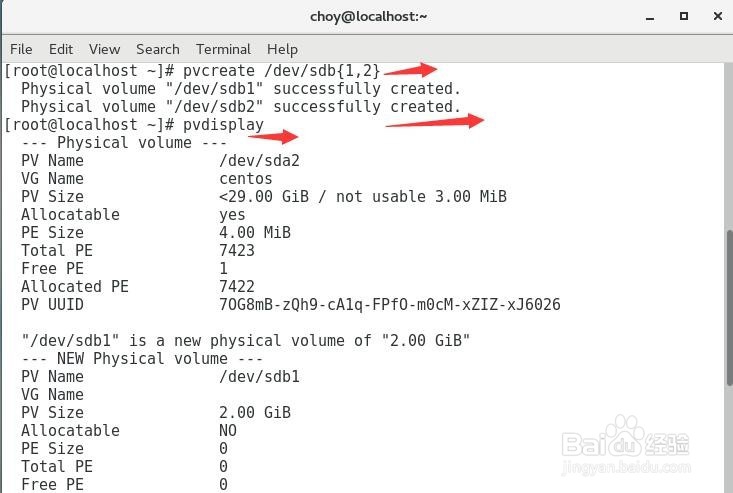
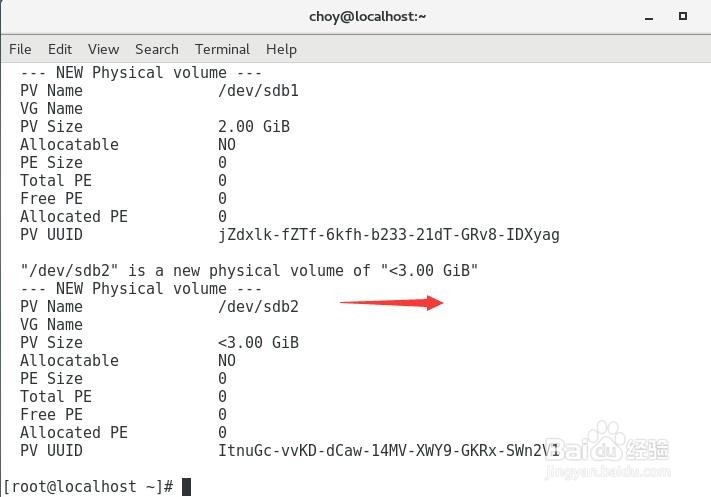
5、接下来就是根据物理卷创建卷组,创建语法:vgcreate 卷组名 /dev/sdb1 /dev/sdb2 最后两个参数为刚刚创建的物理卷,创建完成后使用vsdisplay查看创建结果,如下图
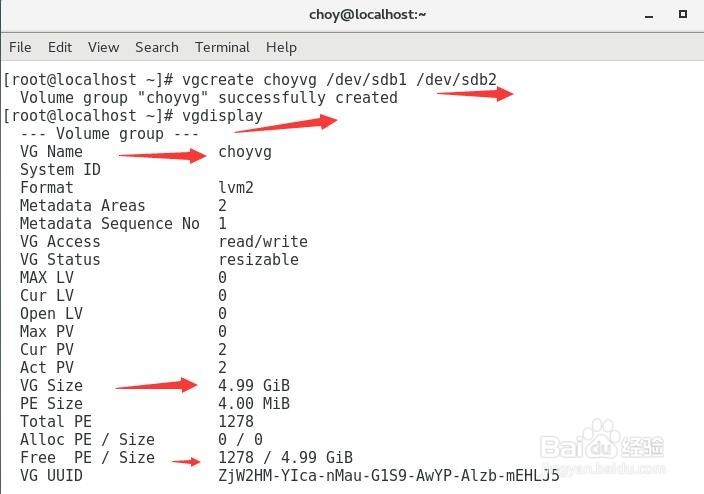
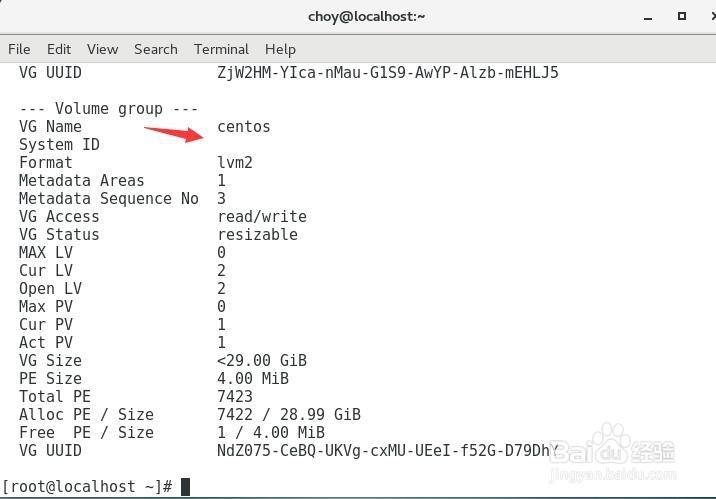
6、接下来就是从卷组中创建逻辑卷,创建语法:lvcreate -L 1G -n 逻辑卷名 卷组名,创建完成后可以使用lvdiaplay查看创建结果,如下图
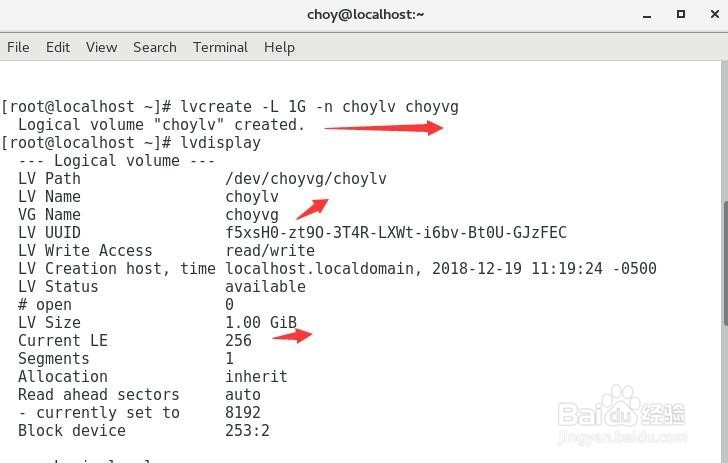
7、创建完成后现在再查看卷组中磁盘使用情况可以看到,剩余空间已经减少了1G,这个就是刚才创建逻辑卷使用的1G
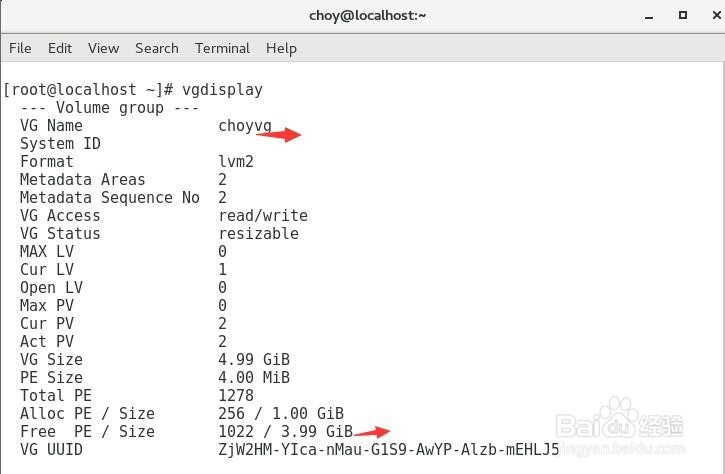
8、在创建逻辑卷的时候我们可以针对卷组中某个物理卷进行创建,语法为:lvcreate -L 1G -n 逻辑卷名 卷组名 物理卷名
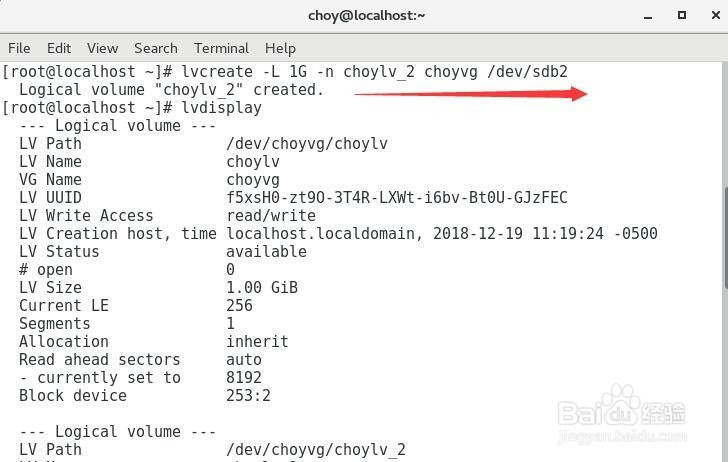
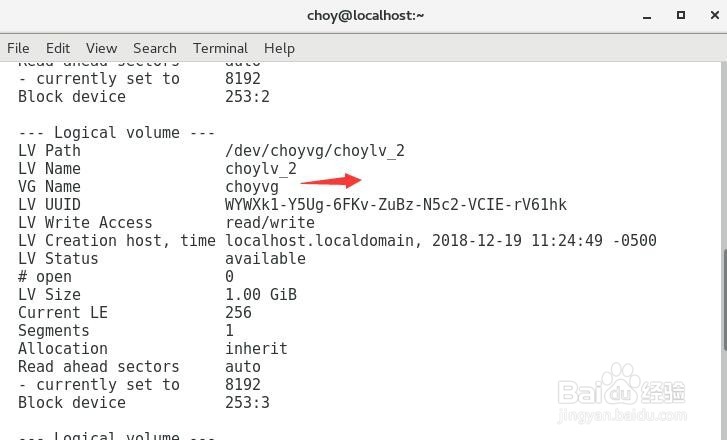
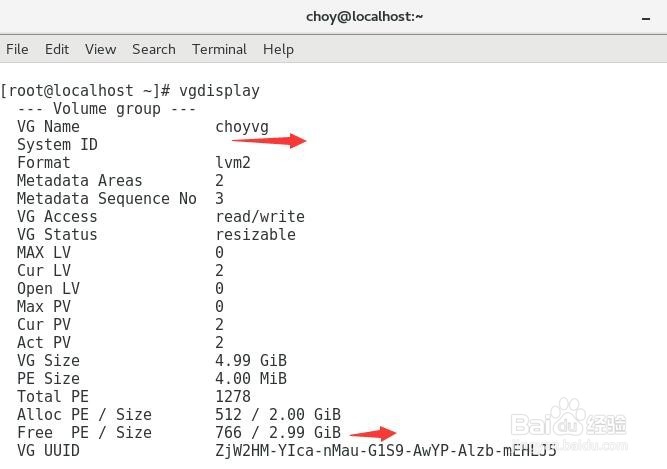
9、现在重新查看逻辑卷,已经创建完成两个逻辑卷,如下图

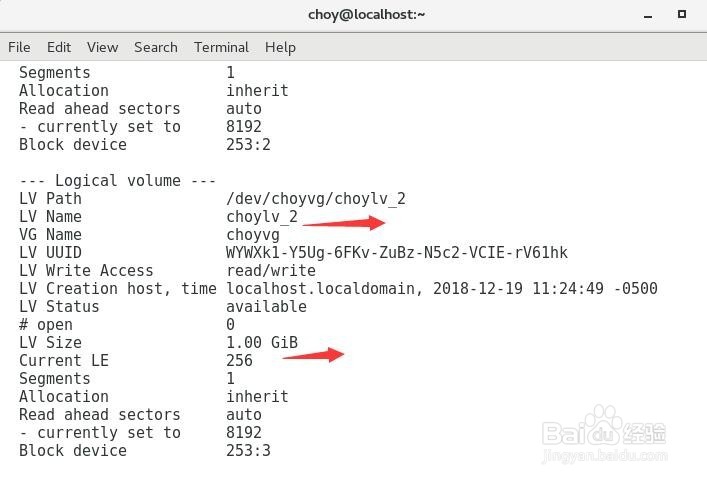
10、创建完成的逻辑卷,并不能直接使用,需要先格式化逻辑卷,并挂载才可以使用,如下图格式化两个创建完成的逻辑卷(在进行格式化的时候切记要使用mkfs.xfs命令 不要使用mkfs.ext4)
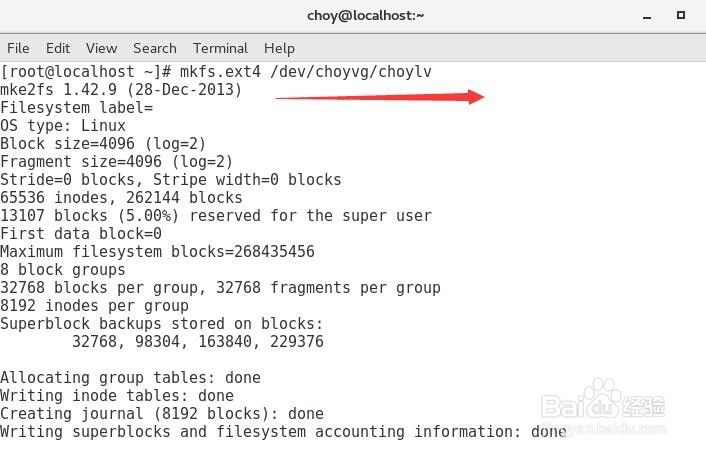
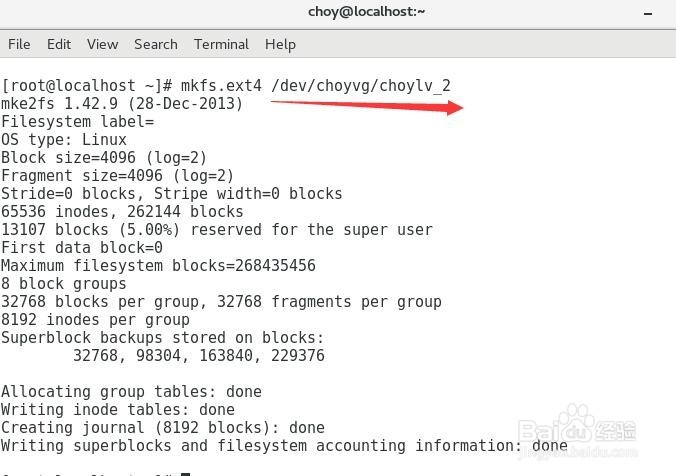
11、创建目录,并挂载逻辑卷,如下图,挂载完成后就可以使用了
